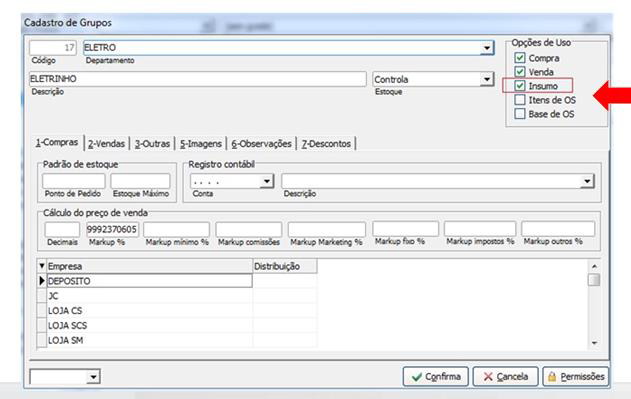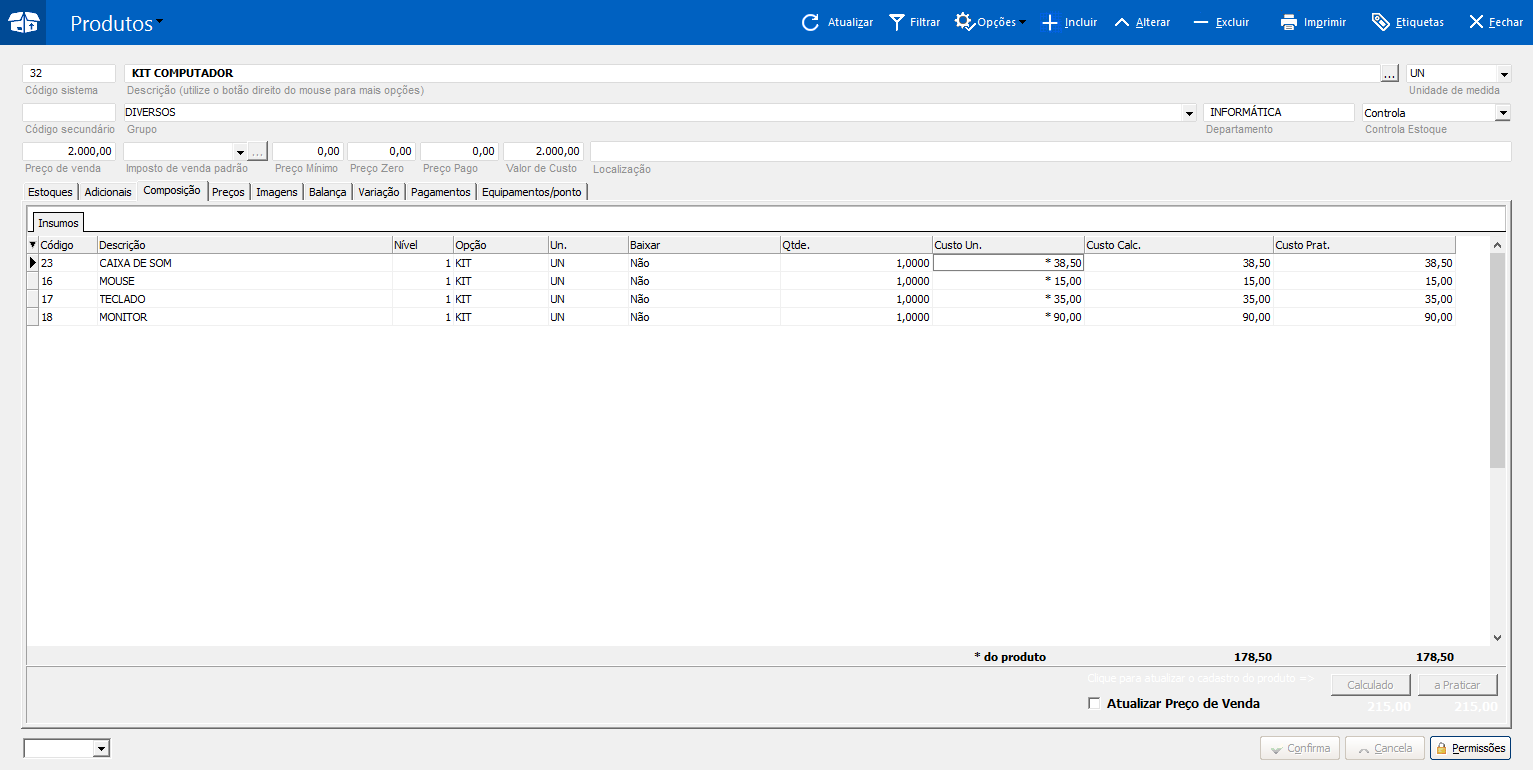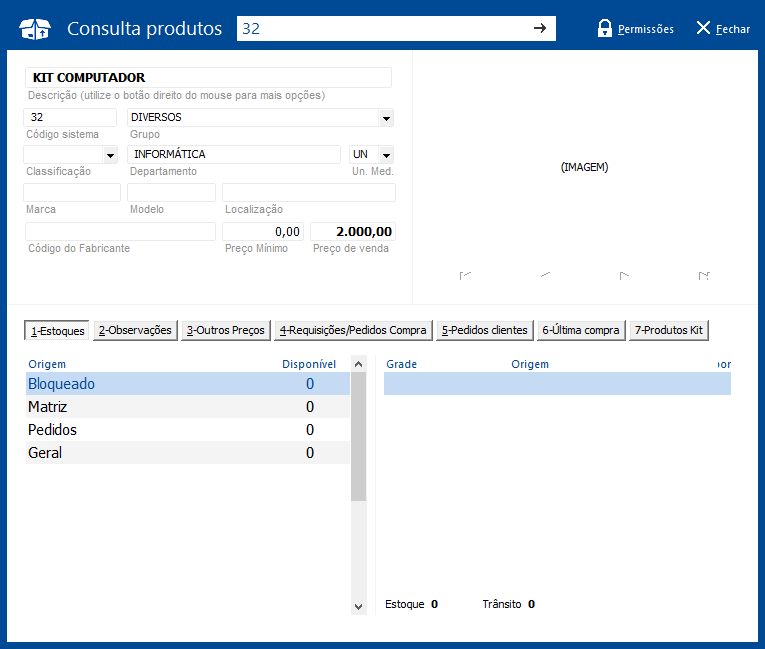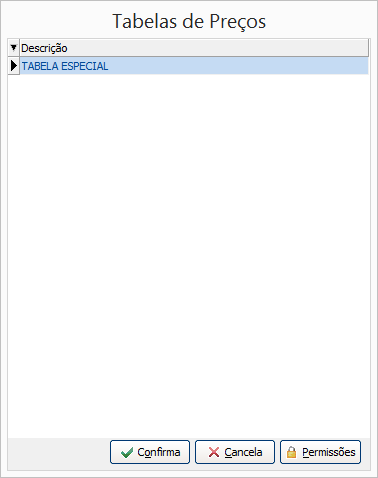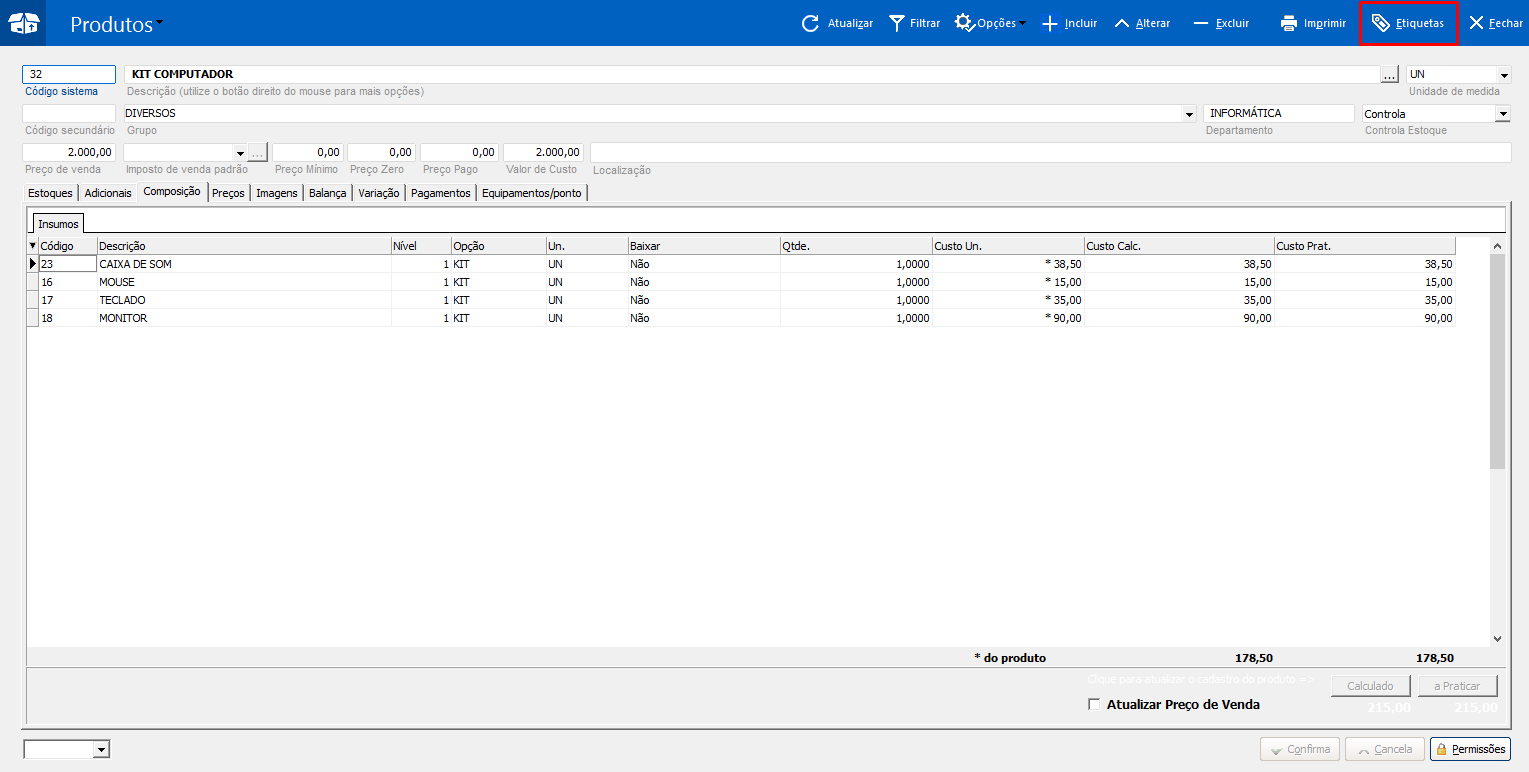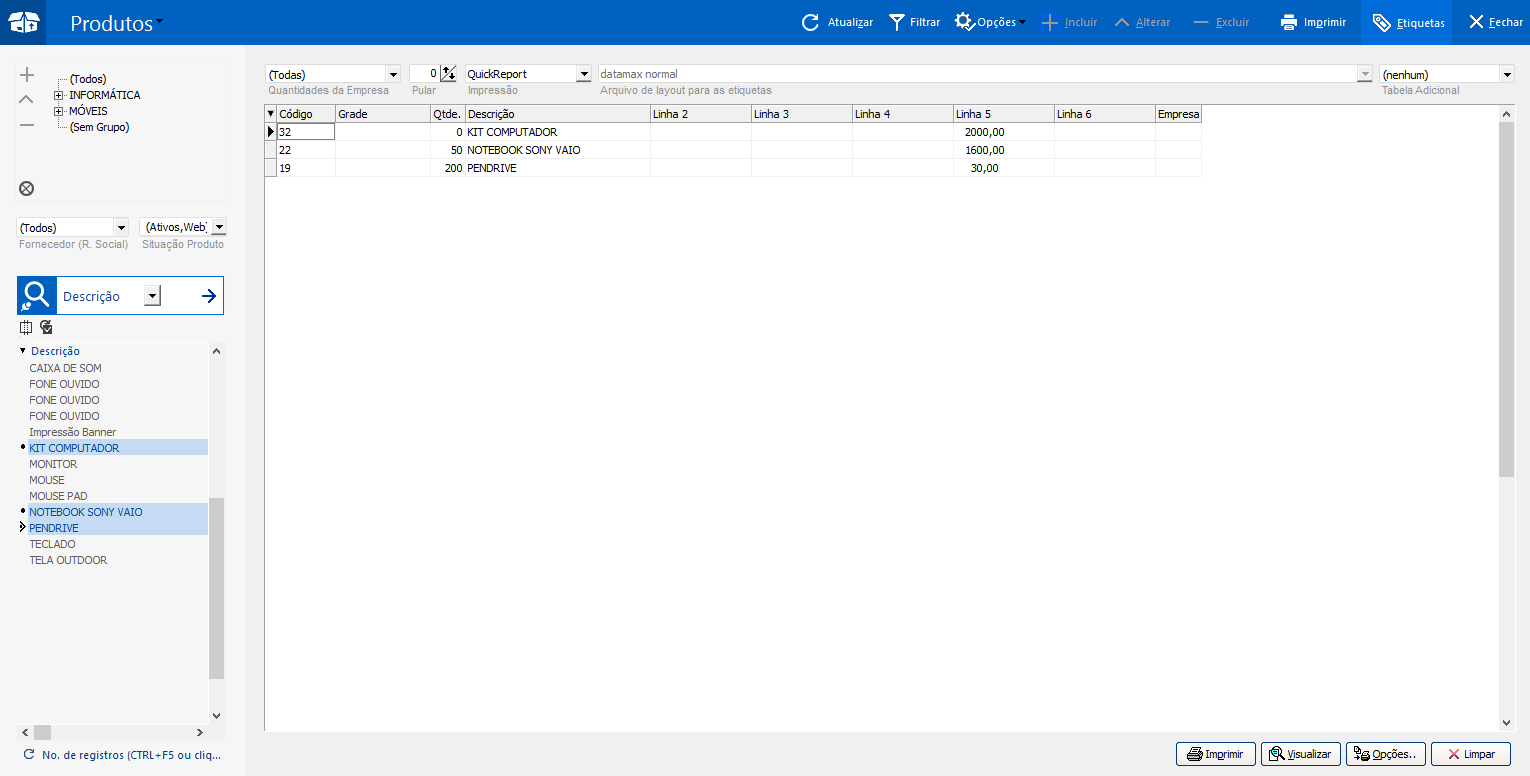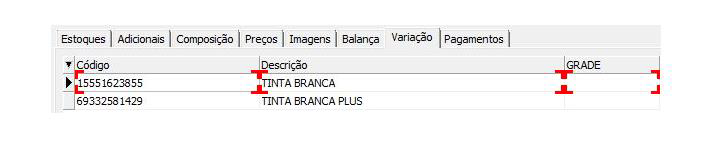Exemplos de cadastros
1. Tenho um Produto que faz parte de um Kit. Como realizo o cadastro de um Kit de Produtos? Um exemplo de Kit poderia ser cama, armário e criado mudo, onde se adquiridos juntos custam mais baratos que comprando separado.
Para cadastrar o Kit é necessário:
- Que o Grupo dos Produtos a serem incluídos estejam com a opção Insumo habilitada;
-
Cadastrar Opções em Estoques> Opções de Composição. Esta opção será indicada nos itens do Kit, no campo Opção da aba Composição do cadastro do Produto;
-
Criar o produto Kit e neste na aba Composição indicar os produtos que compõem o kit e não esquecer de indicar a opção criada em cada um deles, conforme a imagem abaixo:
Se o sistema que utilizo for o LW PDV e/ou o LW ECF posso visualizar os recursos da venda de Kit (também conhecida como venda casada) através da Consulta de Produtos.
Consulta de Produtos: apresenta duas guias, uma indicando algum Kit do qual o produto faça parte, outra indicando quando pesquisado um Kit, os produtos que o compõem, conforme pode ser visualizado na imagem abaixo:
2. Como posso realizar o cadastro de Tabelas de preços diferenciadas? Por exemplo, para alguns clientes tenho uma tabela de preços diferenciada. Como realizo esse cadastro?
Inicialmente no cadastro do Produto em Estoques > Produtos, na aba Preços clico no botão da coluna Tabela. Nesta tela, indico a Tabela de preços que desejo usar ou crio o nome da tabela que pretendo usar.
Após na coluna Pr. Venda indico o preço de venda para essa tabela.
Agora para que em uma venda o preço utilizado seja o da tabela criada, deve no cadastro do cliente ser informado a tabela a ser utilizada na aba Vendas, no campo Tabela de Preços, ou posso ainda indicar a tabela de preços diferenciada diretamente no Orçamento ou ainda em uma OS.
Com isso toda vez que for realizada uma venda para cliente que tenha uma Tabela de preços indicada, nos Produtos que tiver cadastrado o valor diferente, será utilizado este da tabela. Para os demais clientes usará o preço normal. No caso de a tabela diferenciada ter sido utilizada diretamente no Orçamento, somente nos Orçamentos que for indicada esta tabela terá um preço diferenciado dos demais.
3. Como realizo a Impressão de Etiquetas dos meus Produtos?
Devo acessar em Estoques > Produtos e clicar no botão Etiquetas.
Após nessa tela devo preencher os campos (para um maior detalhamento de cada um dos campos acesse o nosso Help F1).
Para incluir uma grande quantidade de Produtos ao mesmo tempo podemos selecionar o campo código. Com isso abrirá a tela de seleção dos Produtos. Neste momento pode ser selecionado um por um ou ainda clicando no botão Selecionar Todos. Com isso todos os Produtos são indicados para Impressão de Etiquetas. Também pode selecionar os Produtos clicando nos Produtos e estando com a tecla CTRL pressionada, com isso consegue selecionar uma maior quantidade de Produtos.
Após ter os campos preenchidos a tela ficará da seguinte forma:
Após somente é necessário clicar em Imprimir.
4. _Se o Produto que estou cadastrando trabalha com Códigos de barras diferentes para cada Grade, como proceder no cadastro?
Acesse Estoques > Produtos a aba Variação.
Nesta deve ser indicado o Código de barras do Produto no campo Código, no campo Descrição, indique uma descrição para este produto e na Grade indicar a Grade do Produto deste código.